[LCD-Monitor] Aura Sync灯效介绍
Armory Crate应用程序支持控制Aura Sync灯效功能,可调整装置上的RGB LED 色彩,并选取不同灯光效果。
并且与其他华硕有支持Aura sync功能的产品,例如:显示器、主板、显示适配器、桌面计算机产等做同步灯光效果。
LCD-Monitor显示灯效的范例 :[ PG329Q]在显示器背面ROG LOGO部分提供了灯光特效
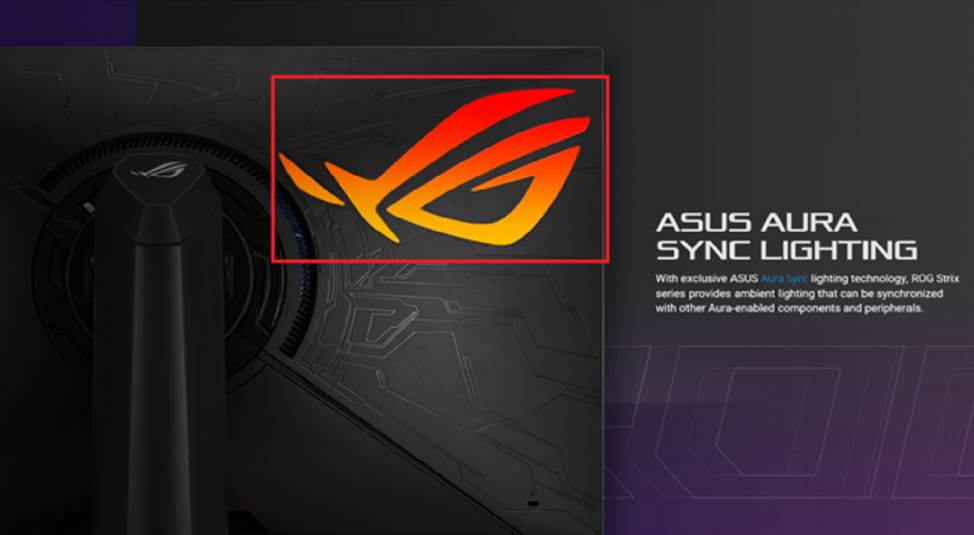
目录
2 Armoury Crate应用程式可支援的操作系统需求?
7 Q&A
1. 如何确认支援型号?
1-1 您可以在ASUS官方网站上查看产品规格。
https://www.asus.com/tw/
(范例:ROG Swift PG329Q 官方网站的产品规格表会列支持Aura Sync的功能)
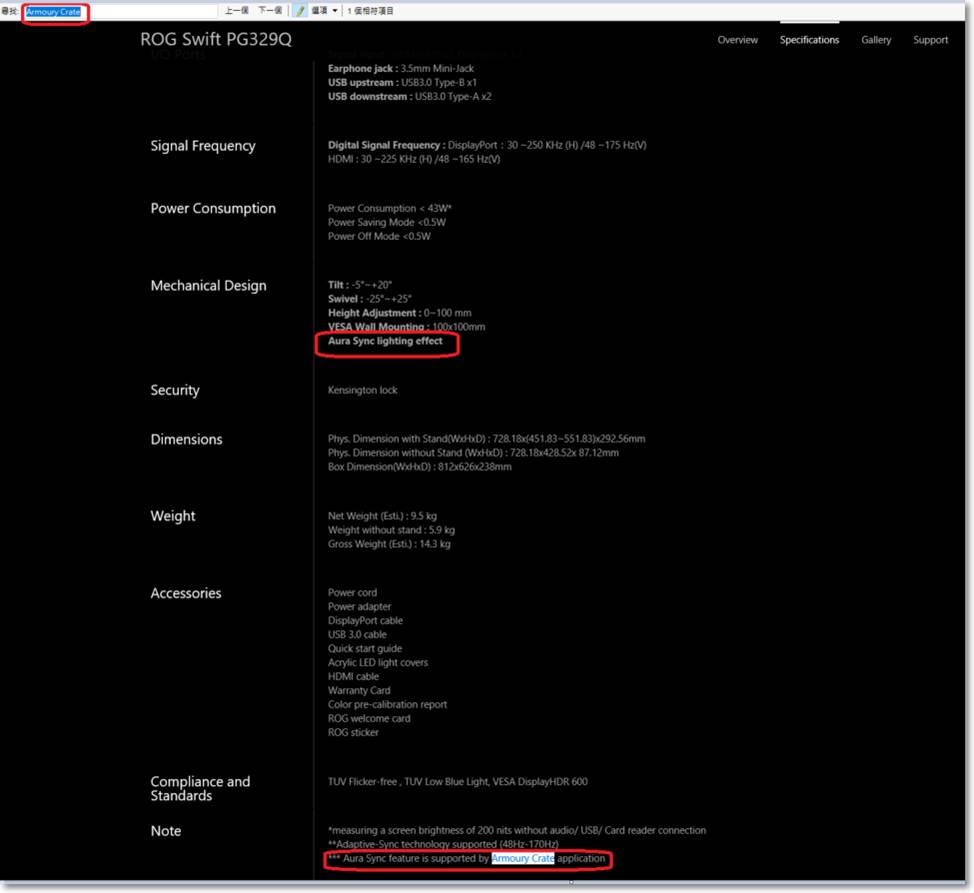
1-2 Armoury Crate:LCD-Monitor支援清单型号:
-> PG329Q /PG259QN/ XG32VC
2.Armoury Cratecaozuo 系统需求?
2-1操作系统需求Windows 10 (64bit)
3-1 Aura Sync:允许您打开或关闭Aura Sync功能在所有支持的设备之间同步.如下图.
步骤1. 选择灯光效果
步骤2. 选择Aura Sync
步骤3. 开启打勾.
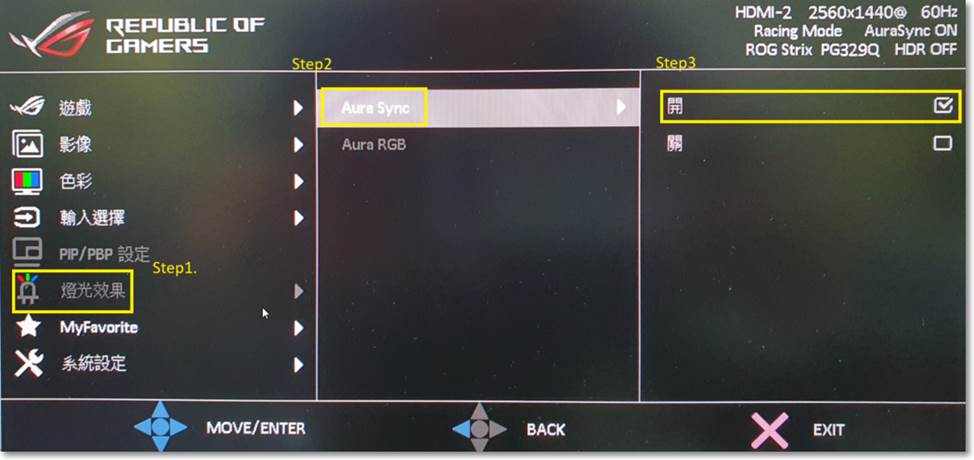
3-2需将屏幕端背面USB (type-B)连接到计算机端(type-A)
1.USB线材

2.电脑端(USB type-A)
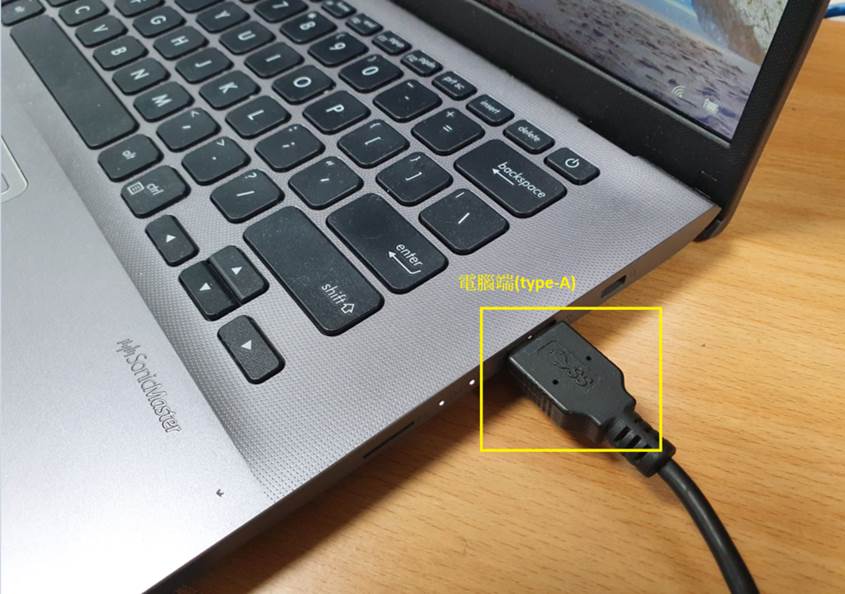
3.LCD-Monitor(USB type-B)
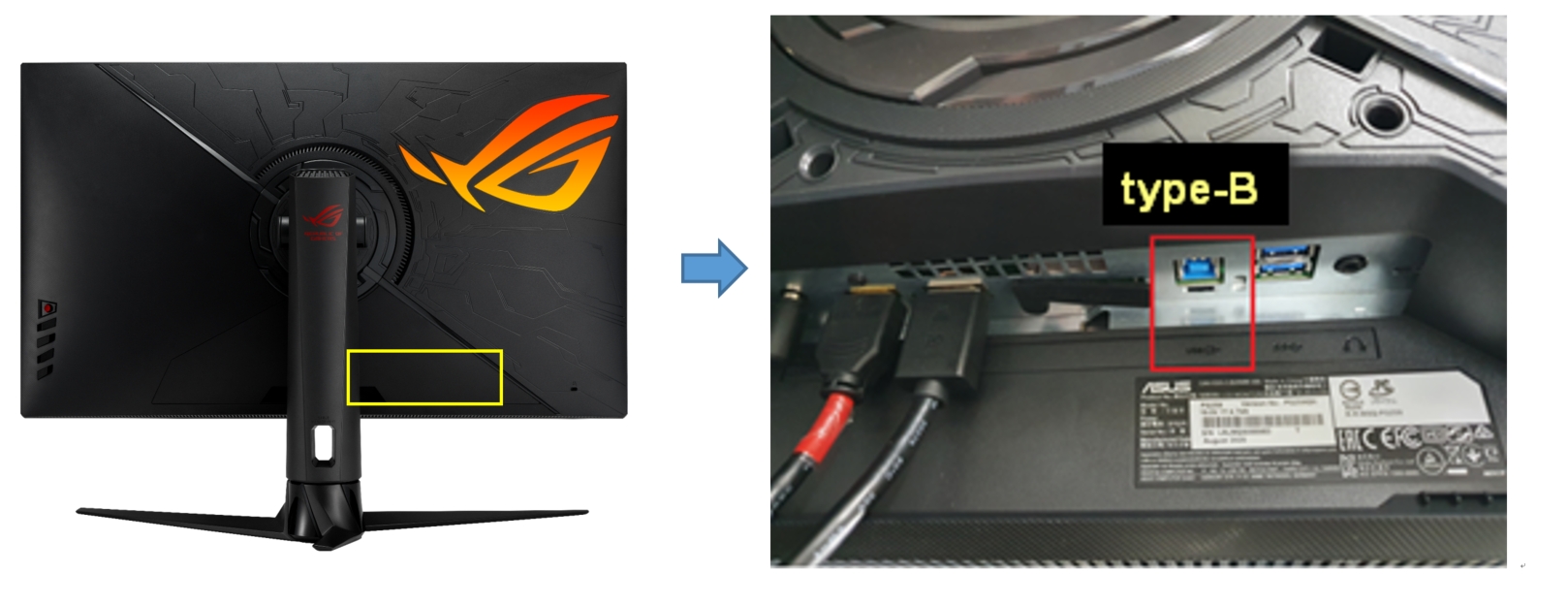
4.如何下载( Armoury Crate?)
4-1您也可以在華碩支援網站下載Armoury Crate文档进行安装。
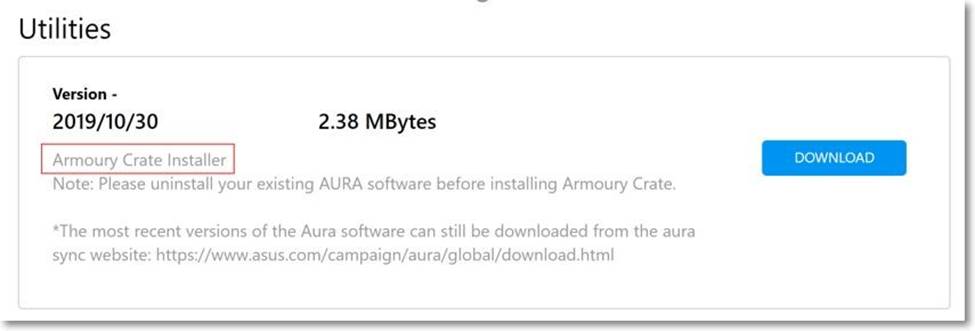
安裝步驟可以參考 : https://www.asus.com/tw/support/FAQ/1041561
4-2开启 Armoury Crate.
请在Windows搜寻栏输入[ARMOURY CRATE]①,并点选[开启]②,即可进Armoury Crate如下图
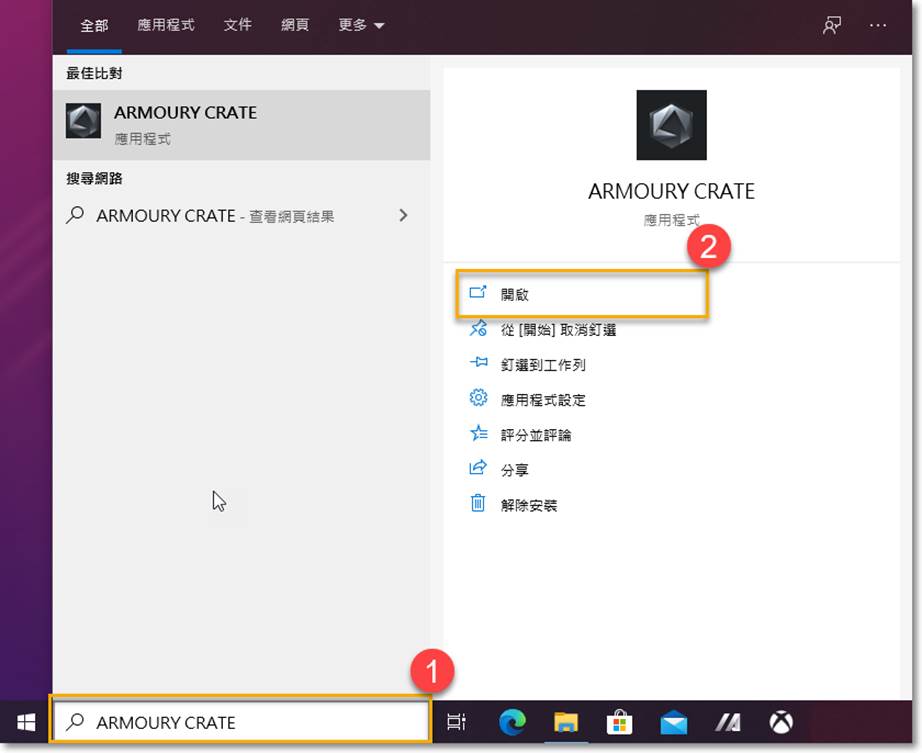
5. 更新显示器驱动程序
步骤1.点选设定
步骤2.选取更新中心
步骤3.点选更新
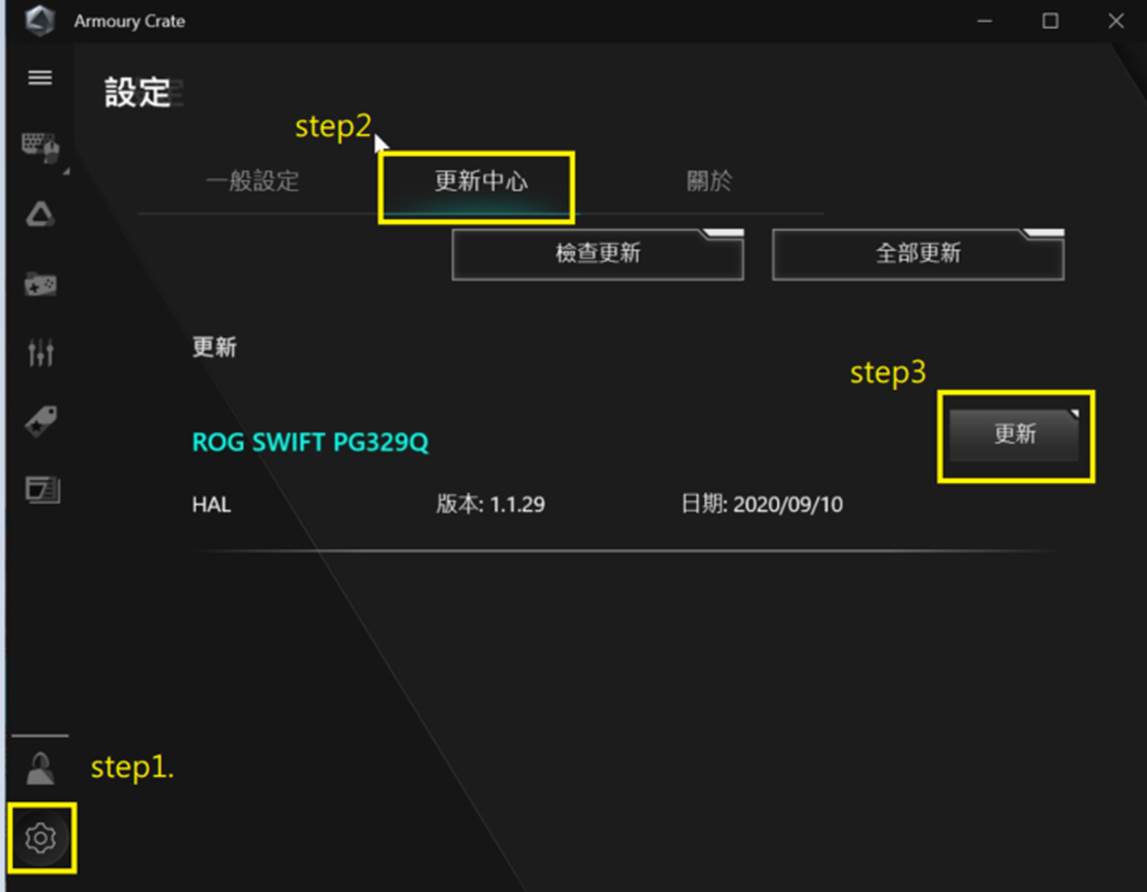
Note : 更新LCD-Monitor的驱动程序,才能正常显示与使用
6. ARUA灯效功能说明
a.同步装置
1.选取支持Aura Sync的周边装置进行特效同步
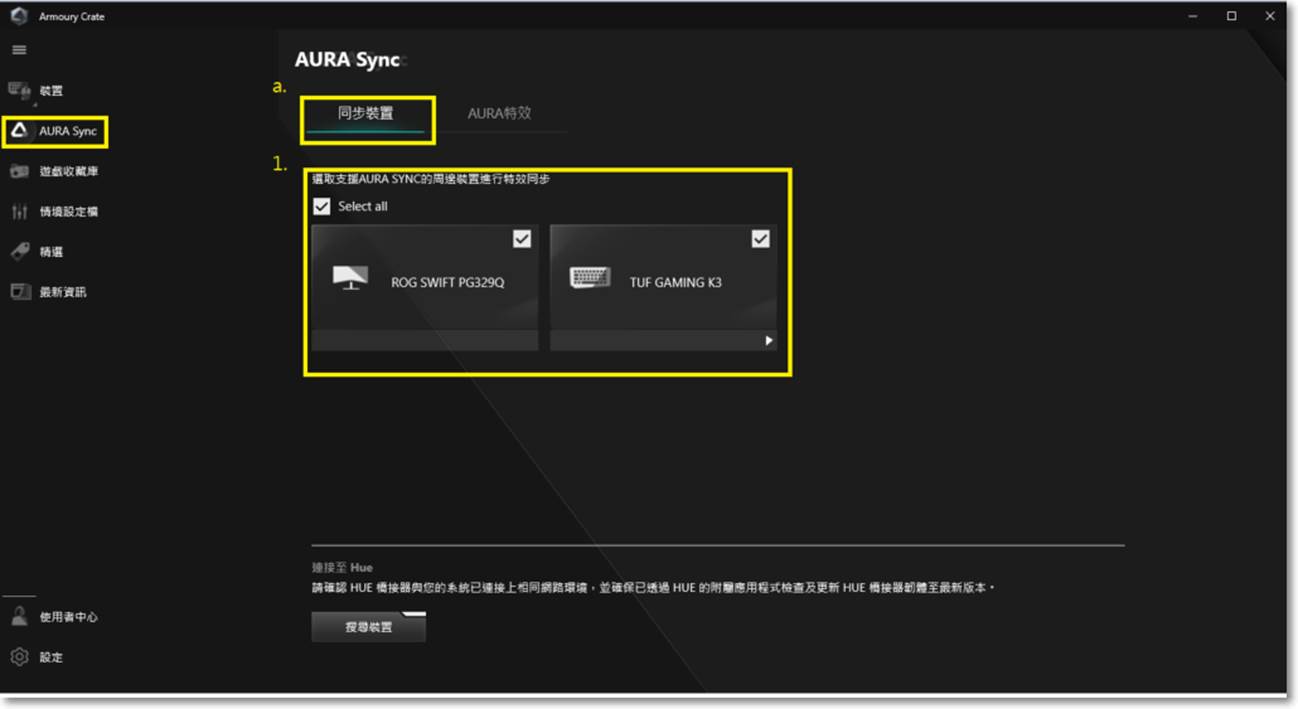
b.Aura特效
1.基本特效: 设定本机和周边装置进行同步的灯光特效,灯光特效的种类会依据装置不同而有所差异
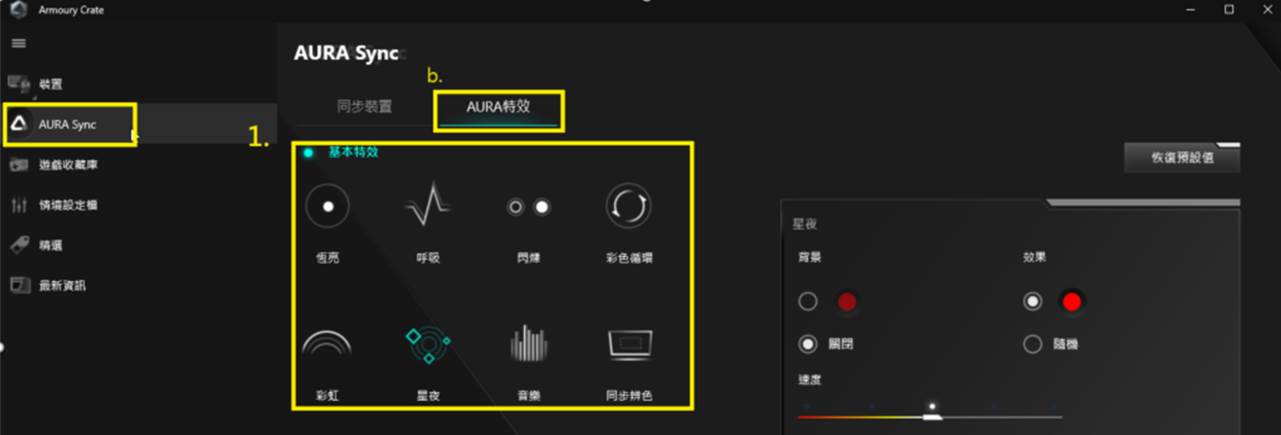
-  恒亮
恒亮
-  呼吸
呼吸
-  闪烁
闪烁
-  彩色循环
彩色循环
-  彩虹
彩虹
-  星夜
星夜
-  音乐
音乐
-  同步变色
同步变色
-  黑暗
黑暗
2.进阶特效: 使用 Aura Creator,提供玩家在设备上自定义个人化的灯效与型态组合,更多信息请参考 AURA Creator 介紹。
3.游戏特效: 开启此功能时,可让ROG 玩家在游戏中自定义个人化的灯效与型态组合有独特灯效体验,更多信息请参考 AURA Creator 介紹。
Note : ASUS LCD-Monitor 产品不支持此功能,支持列表请参考:https://www.asus.com/campaign/aura/global/Aura-creator.php
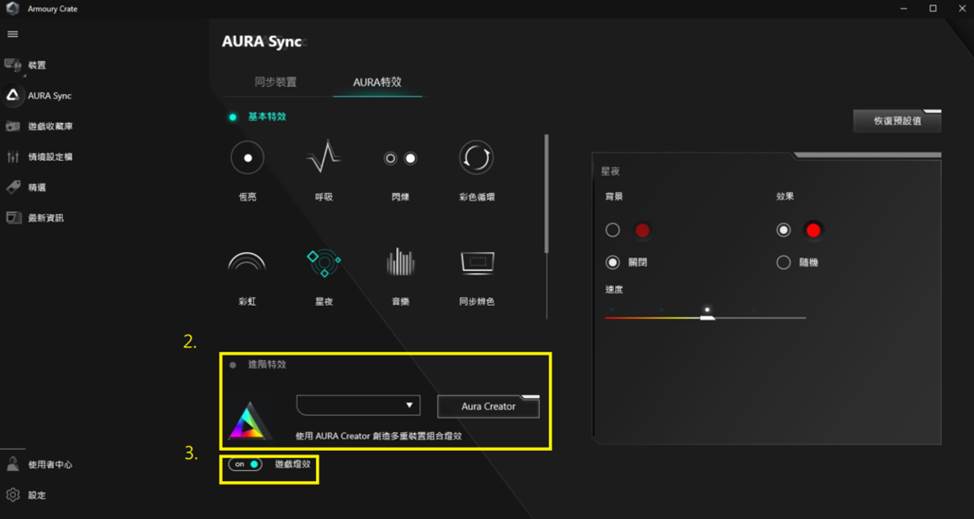
7. Q&A
Q1.移除Armoury Crate
1. 点选 开始 按钮,选择 设定 > 应用程序,进入应用程序与功能接口。
2. 依次点选以下项目,然后点选 卸载,并在跳出窗口中再次点选,卸载:
-ARMOURY CRATE,请参阅图1
-卸载已完成,请参阅图2
图1
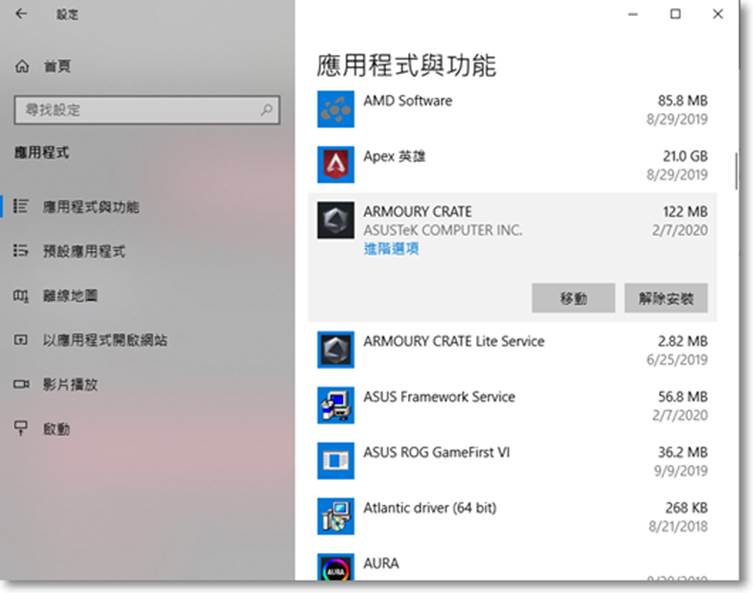
图2
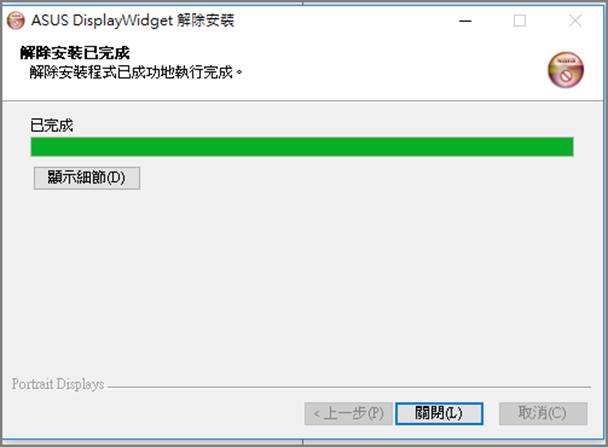
Q2 .ASUS LCD-Monitor 产品是否支持进阶特效功能 ?
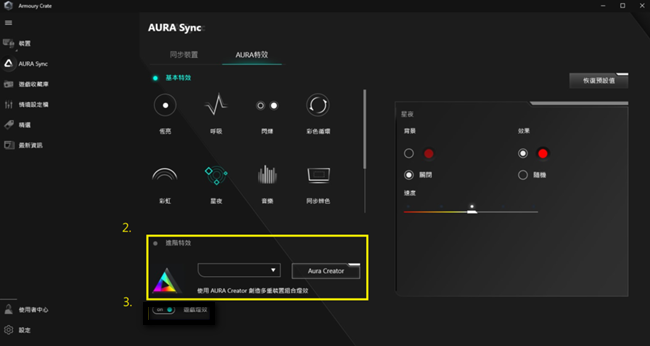
A2: ASUS LCD-Monitor 产品不支持此功能,支持列表请参考:https://www.asus.com/campaign/aura/global/Aura-creator.php
进阶特效: 使用 Aura Creator,提供玩家在设备上自定义个人化的灯效与型态组合,更多信息请参考 AURA Creator 介紹。
Q3.如果Armoury Crate应用程序中无法显示正确的ASUS LCD-Monitor的型号 ?
A3:
3-1.USB线材

3-2.电脑端(USB type-A)
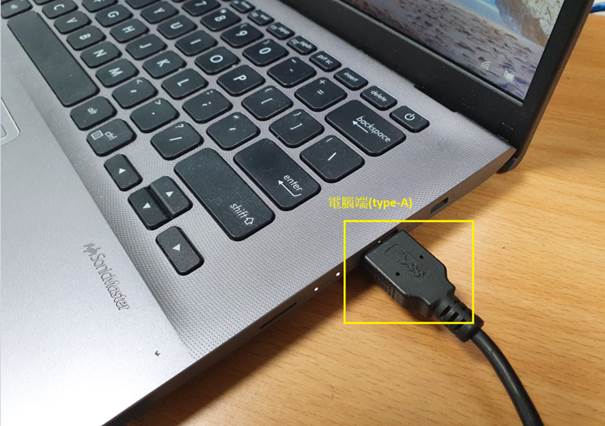
3-3.LCD-Monitor(USB type-B)
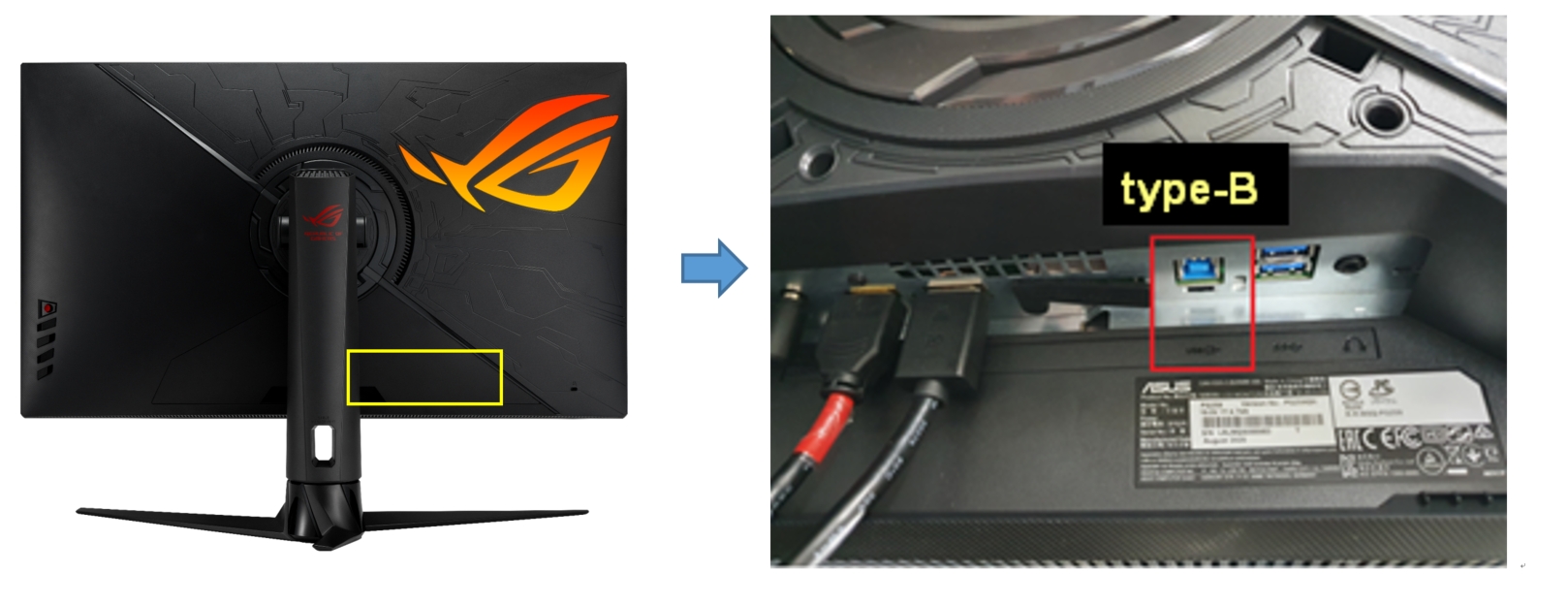
3-4 更新显示器驱动:
步骤1.点选设定
步骤2.选取更新中心
步骤3.点选更新
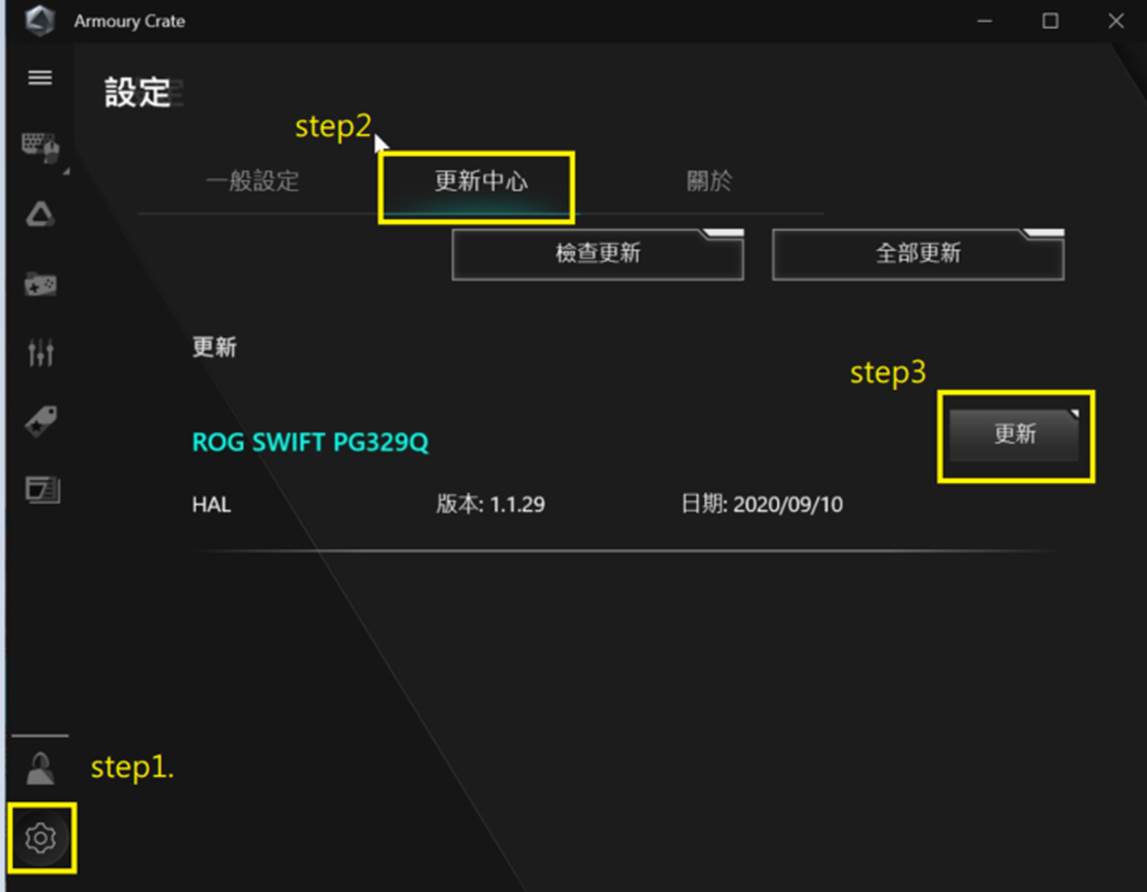
Note : 更新LCD-Monitor的驱动程序,才能正常显示与使用
Q4.[Gaming NB/DT] Armoury Crate 介紹-
A4.请参考此链接: https://www.asus.com/support/FAQ/1037690
Q5.[Motherboard] Armoury Crate 介紹-
A5.请参考此链接: https://www.asus.com/support/FAQ/1041776
Q6.[ROG Phone II] Armoury Crate介紹?-
A6.请参考此链接: https://www.asus.com/support/FAQ/1040544
Q7.Armoury Crate 全产品常见问题FAQ-
A7. 请参考此链接: https://www.asus.com/support/FAQ/1041654
Q8.Armoury Crate 全产品兼容装置-
A8.请参考此链接: https://www.asus.com/support/FAQ/1042459